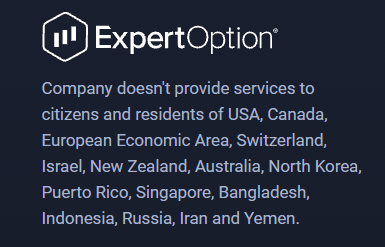تسجيل. Expertoption فتح حساب
الأسئلة الشائعة حول تسجيل ExpertOption
لديك خيارات قليلة لفتح الحساب. أولاً عليك أن تقرر التطبيق الذي تريد استخدامه
لفتح الحساب. لفتح الحساب، يمكنك استخدام تطبيق iOS أو تطبيق Android أو تطبيق macOS أو تطبيق
Windows أو أي متصفح على جهاز الكمبيوتر الخاص بك.
نوصي باستخدام أي متصفح على جهاز الكمبيوتر
الخاص بك. نحن نفضل متصفح Google Chrome لأنه أكثر استقرارًا.
دعنا نبدا. على الشاشة يمكنك رؤية أزرار "تسجيل الدخول" و"الحساب الحقيقي".
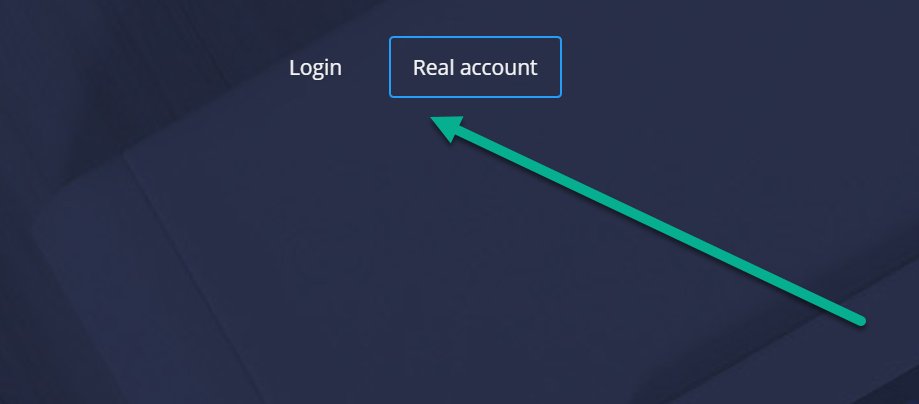
نحتاج بالضبط إلى زر "الحساب الحقيقي" في حالة إذا كنت تريد استخدام بريدك الإلكتروني للتسجيل، فأنت بحاجة إلى ملء معلومات مثل: "البريد الإلكتروني" و"كلمة المرور".
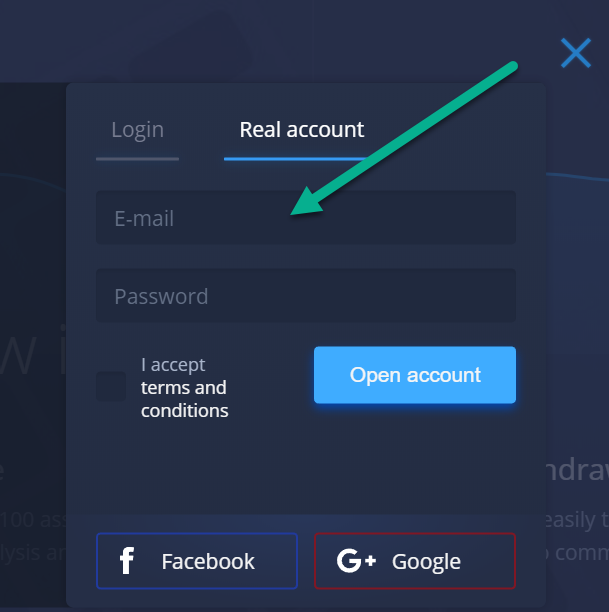
يرجى التأكد من ملء جميع البيانات بشكل صحيح. يجب عليك ملء بريدك الإلكتروني الحقيقي فقط. في حالة قيامك بملء معلومات غير صحيحة، قد تواجه بعض المشاكل في التحقق من الحساب. تعد ExpertOption خدمة مالية جادة ونوصي بأن نكون صادقين معهم.
بعد ملء جميع المعلومات التي تحتاجها، قم بقراءة الشروط والأحكام. إذا كنت توافق على الشروط والأحكام يمكنك الضغط على خانة الاختيار ومن ثم الضغط على زر "فتح حساب".
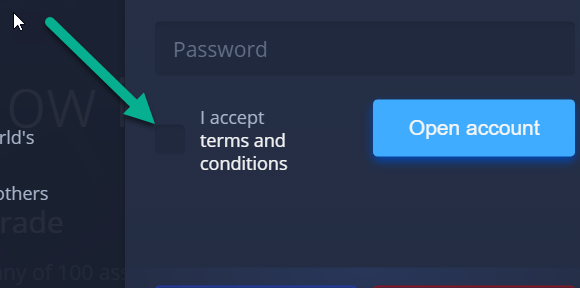
كما تقدم ExpertOption التسجيل عن طريق حساب Gmail أو Facebook. إنها أيضًا إحدى الطرق لفتح الحساب على ExpertOption. لفتح حساب باستخدام حساب Facebook أو Gmail الخاص بك، ما عليك سوى النقر فوق أحد الأزرار.
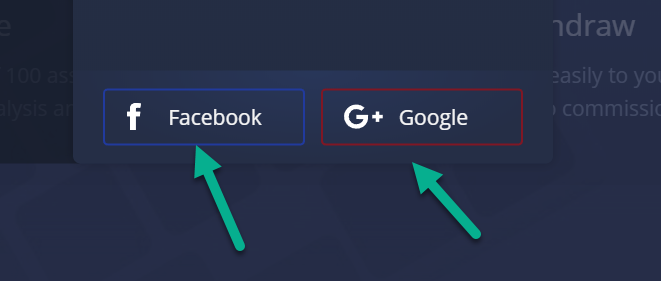
في حالة ما إذا كنت تعتقد أنك قمت بملء بيانات شخصية غير صحيحة، فيرجى تعديلها في ملف تعريف ExpertOption الخاص بك أو الاتصال بدعم ExpertOption عبر الإنترنت في الدردشة أو عبر البريد الإلكتروني.
تسجيل ExpertOption بسيط جدًا ولا يستغرق الكثير من الوقت. بعد التسجيل يمكنك عمل إيداع واستخدام الحساب للتداول الحقيقي.
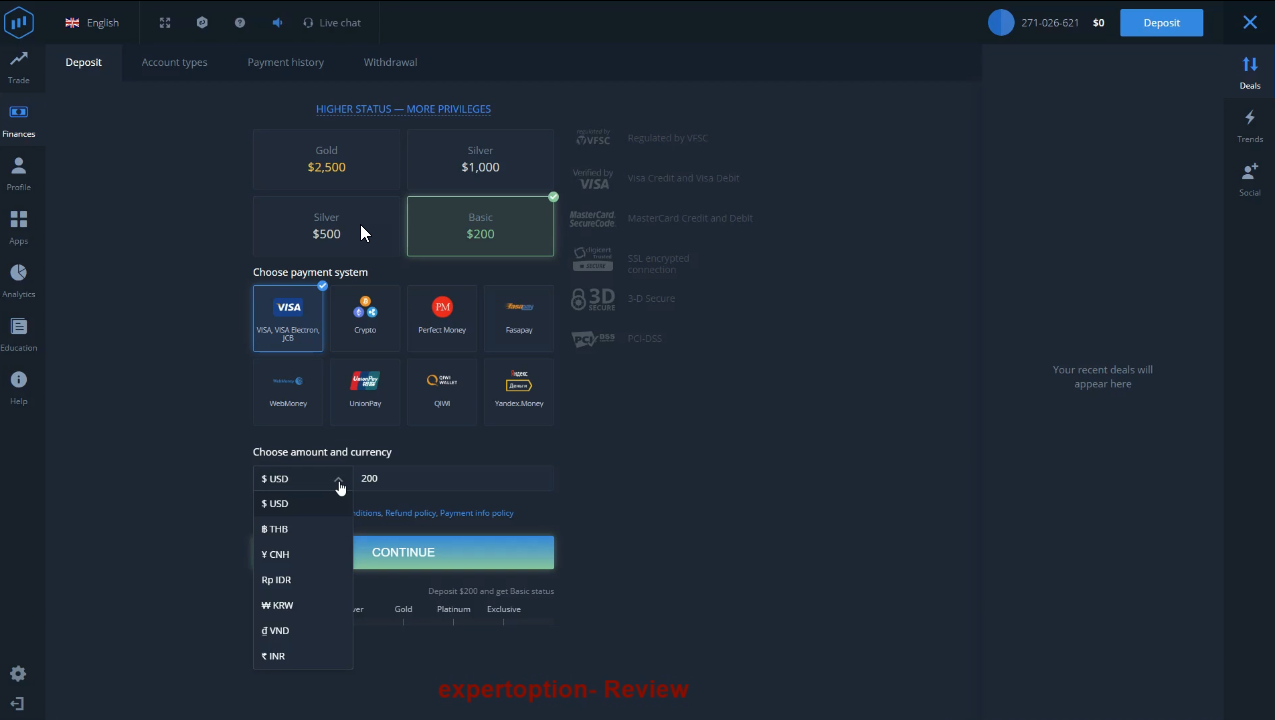
إذا كنت بحاجة إلى التدريب مجانًا، فيمكنك فتح حساب تجريبي بنقرة واحدة.
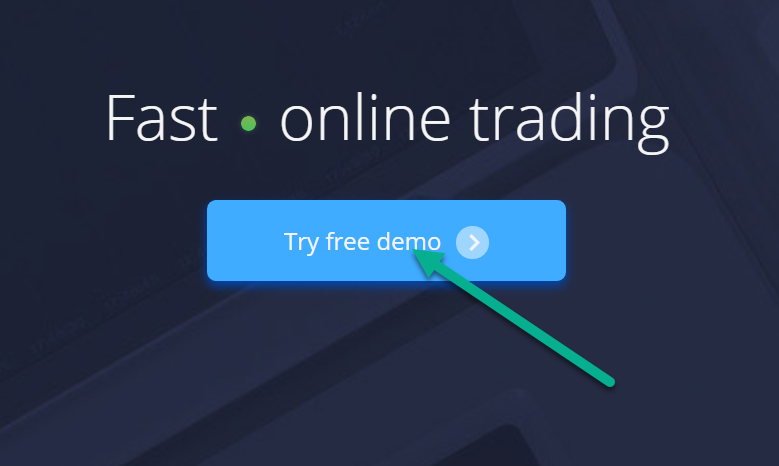
لا تحتاج إلى أي تسجيل لفتح حساب تجريبي. يسمح لك الحساب التجريبي بالتدرب بقدر ما تحتاج إليه مجانًا. نوصي باستخدام التداول التجريبي للتدرب عليه قبل إجراء إيداع حقيقي. من فضلك تذكر المزيد من الممارسة والمزيد من الفرص لكسب أموال حقيقية مع ExpertOption.com
تسجيل ExpertOption / فتح حساب - الهاتف المحمول: تطبيق iOS أو Android
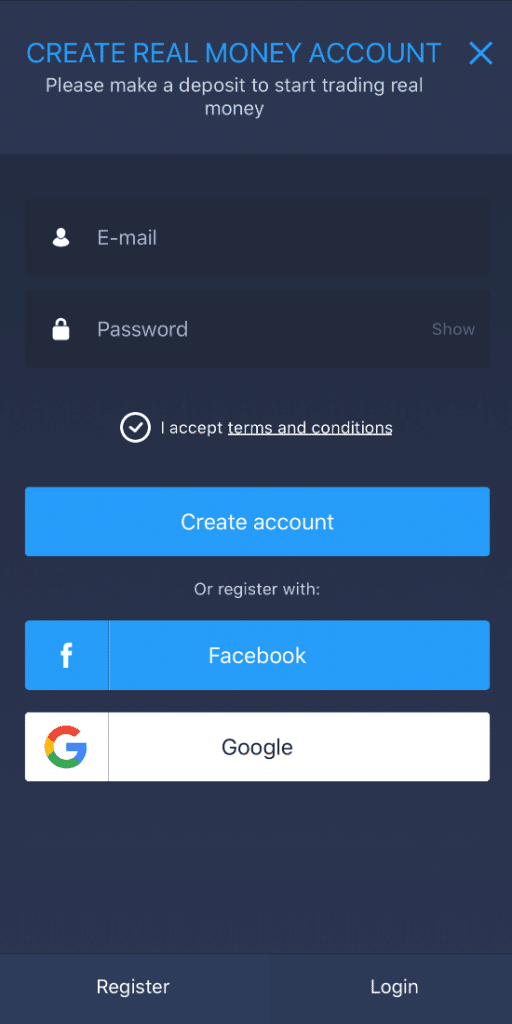
يمكن للمتداولين استخدام تطبيق iOS أو Android ExpertOption لفتح حساب تداول. لفتح حساب على تطبيق الهاتف المحمول، اتبع التعليمات:
- أدخل عنوان بريدك الإلكتروني (في حالة رغبتك في استخدام البريد الإلكتروني للتسجيل)
- أدخل كلمة المرور الخاصة بك (إذا كنت تستخدم البريد الإلكتروني للتسجيل)
- حدد تسجيل "Facebook" (في حالة إذا كان لديك حساب Facebook الاجتماعي)
- حدد تسجيل "Gmail" (في حالة إذا كان لديك حساب Gmail)
تسجيل ExpertOption عبر Gmail من الويب
أولاً، يمكنك التسجيل في ExpertOption عبر Gmail من WEB. من السهل جدًا القيام بذلك:
- عندما تكون في الصفحة الرئيسية، انقر على زر "الحساب الحقيقي" الموجود في الزاوية اليمنى العليا.
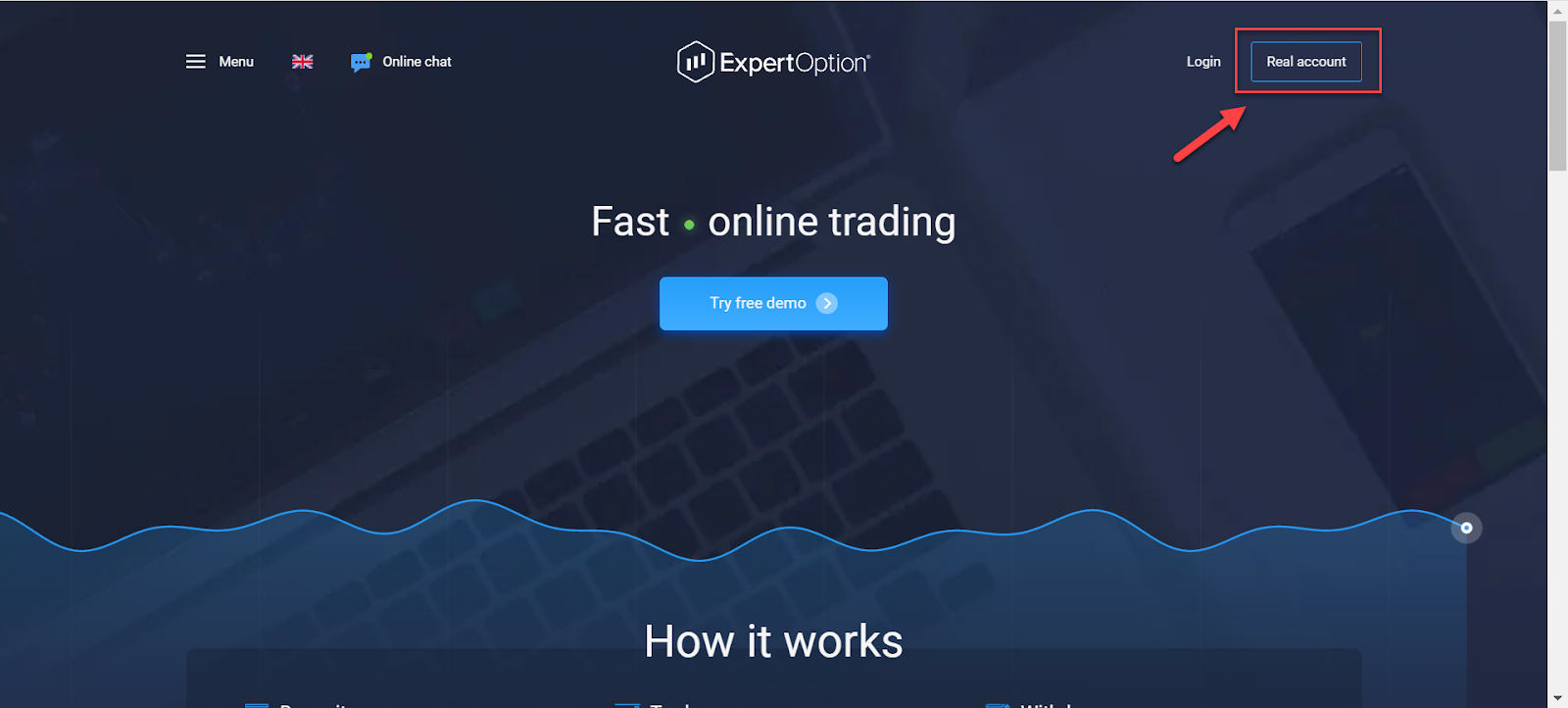
- بعد ذلك، ستحتاج إلى وضع علامة تشير إلى قبول الشروط والأحكام وسياسة الخصوصية.
- ثم اضغط على زر "جوجل".
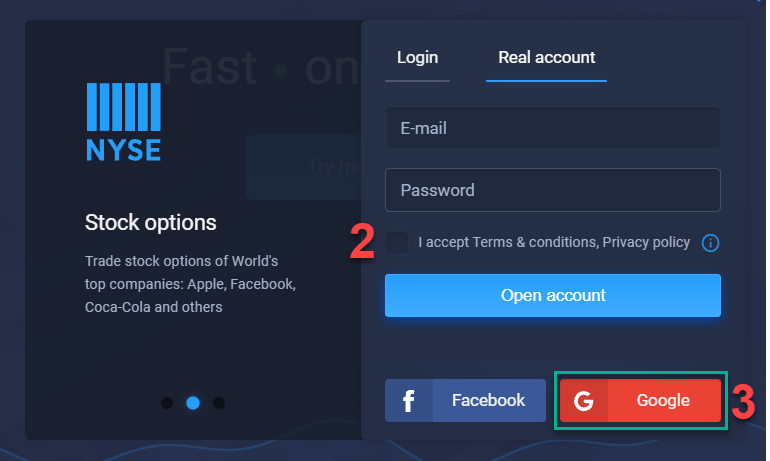
- ستظهر نافذة تسجيل الدخول بحساب Google، وسيتعين عليك إدخال حساب Gmail الخاص بك.
- بعد ذلك، اضغط على زر "التالي".
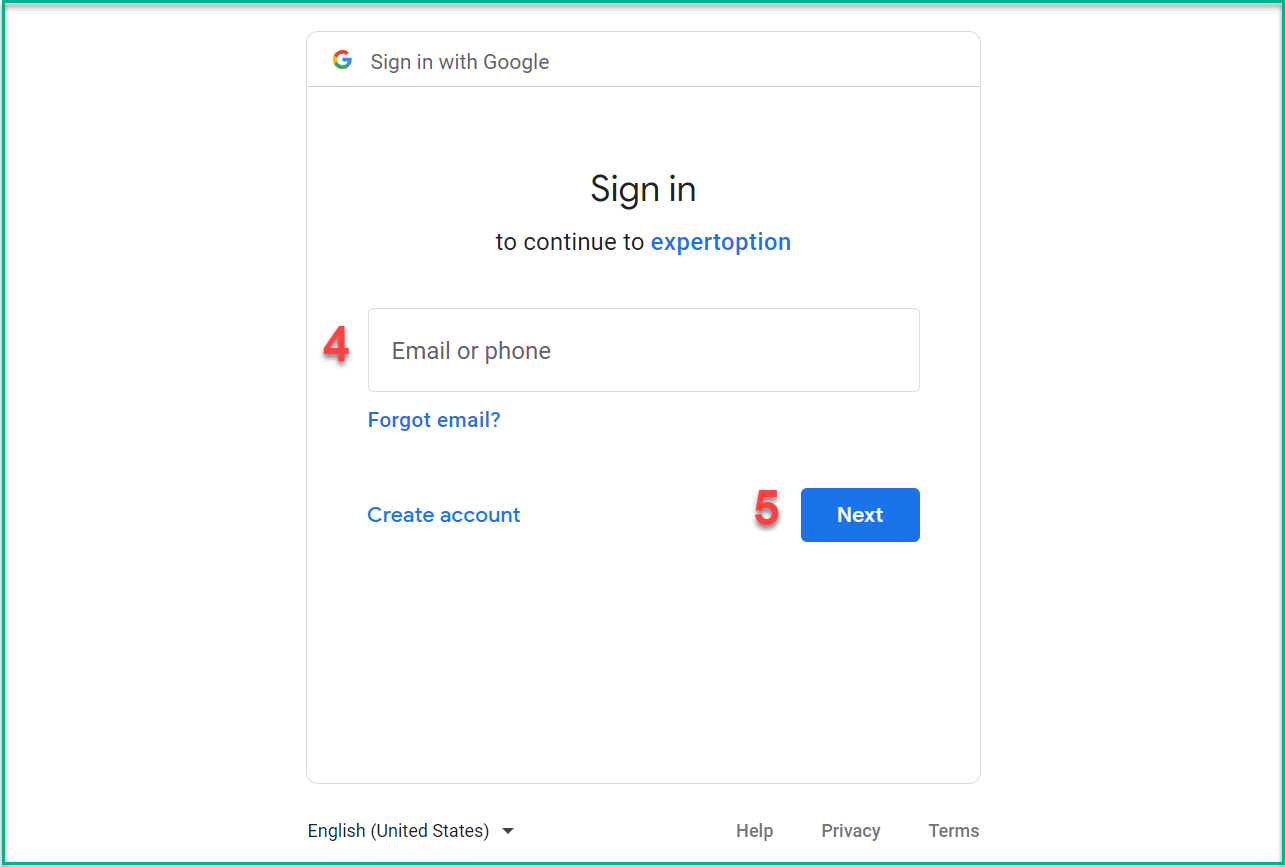
- أدخل كلمة المرور من حساب Gmail الخاص بك.
- وأخيرًا، انقر على زر "التالي" مرة أخرى.
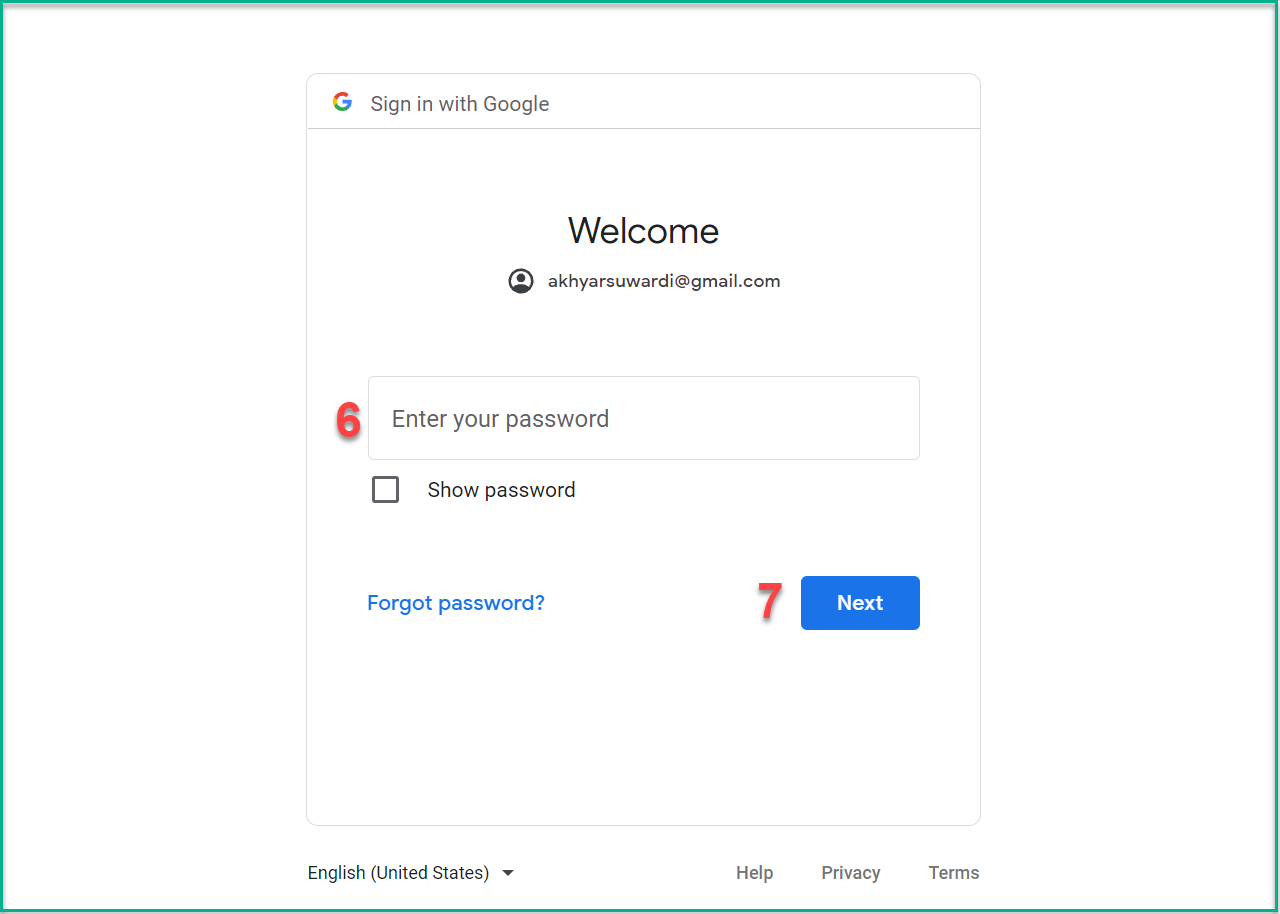
بعد ذلك سيتم تسجيلك في منصة التداول ExpertOption!
تسجيل ExpertOption عبر البريد الإلكتروني من WEB
إذا لم يكن لديك Gmail، فلا تقلق. يمكنك التسجيل باستخدام أي بريد إلكتروني آخر لديك. وللقيام بذلك، اتبع هذه الخطوات البسيطة:
- بمجرد وصولك إلى الصفحة الرئيسية، انقر فوق زر "الحساب الحقيقي"، والذي يمكنك العثور عليه في الزاوية العلوية اليمنى.
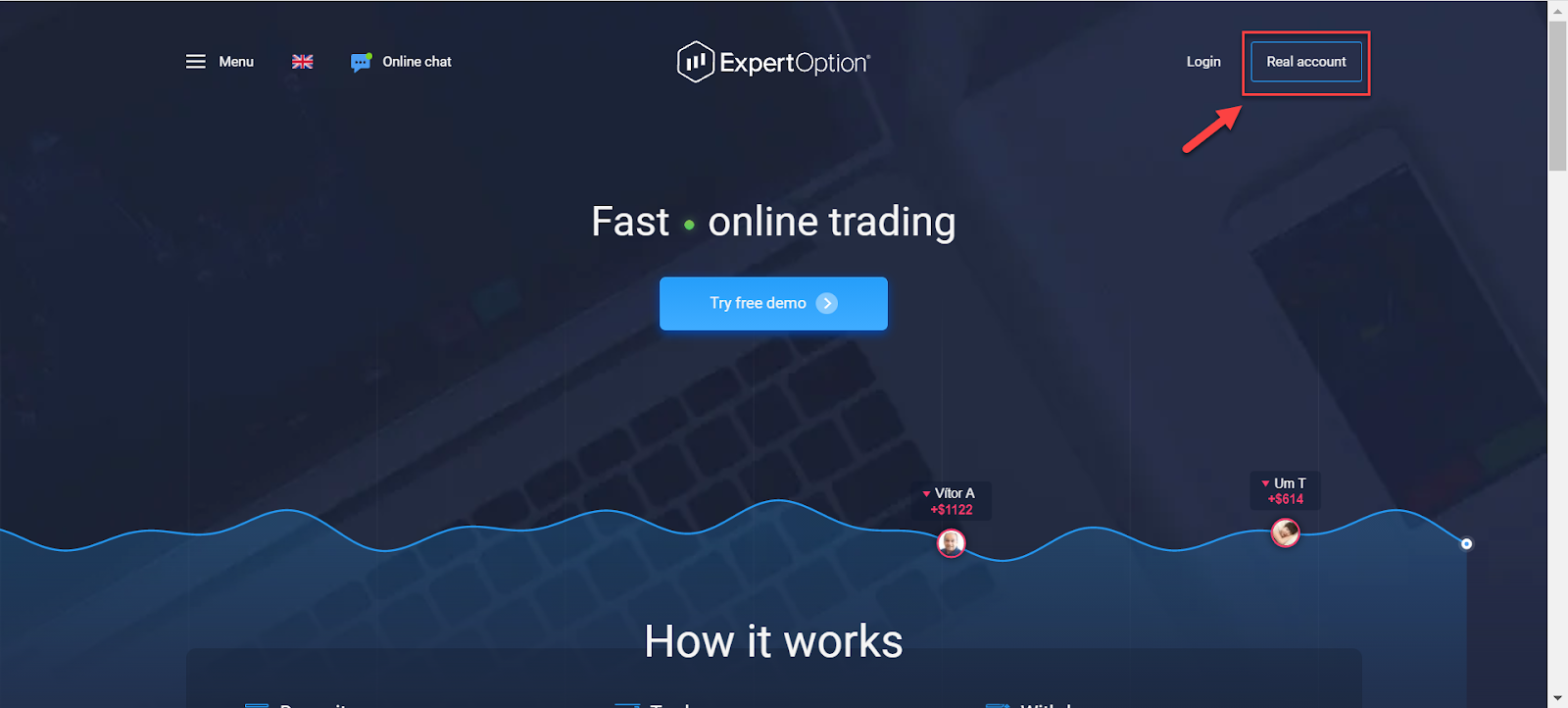
- ستظهر نافذة صغيرة، حيث سيتعين عليك إدخال بريدك الإلكتروني.
- بعد ذلك، قم بإنشاء كلمة مرور لحساب ExpertOption الخاص بك وقم بتدوينها.
- ضع علامة موافق على الشروط والأحكام وسياسة الخصوصية.
- وأخيرا، انقر على زر "فتح حساب" وسيتم تسجيلك.
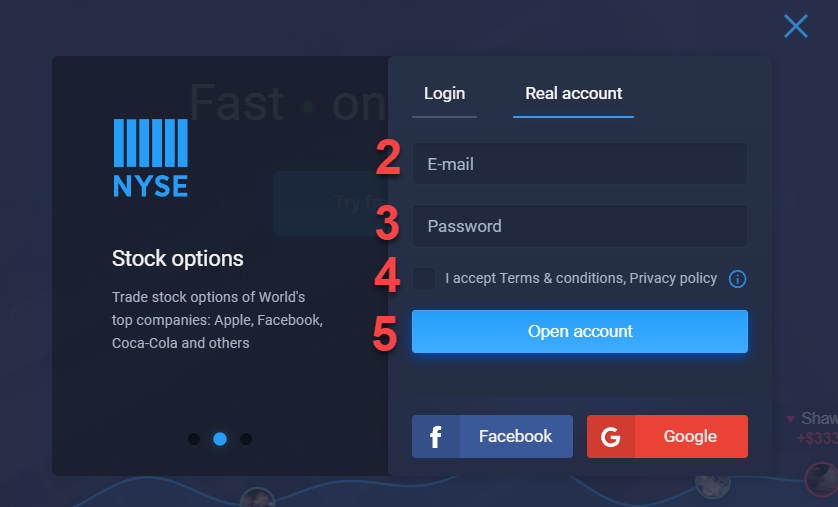
بالمناسبة، يمكنك التسجيل عبر Gmail باستخدام هذه الطريقة أيضًا.
تسجيل ExpertOption عبر الفيسبوك من WEB
علاوة على ذلك، يمكنك التسجيل عبر Facebook من WEB أيضًا. إذا كنت ترغب في القيام بذلك، يرجى اتباع الخطوات التالية:
- عندما تكون في الصفحة الرئيسية، انقر على زر "الحساب الحقيقي"، والذي يمكنك العثور عليه في الزاوية اليمنى العليا.
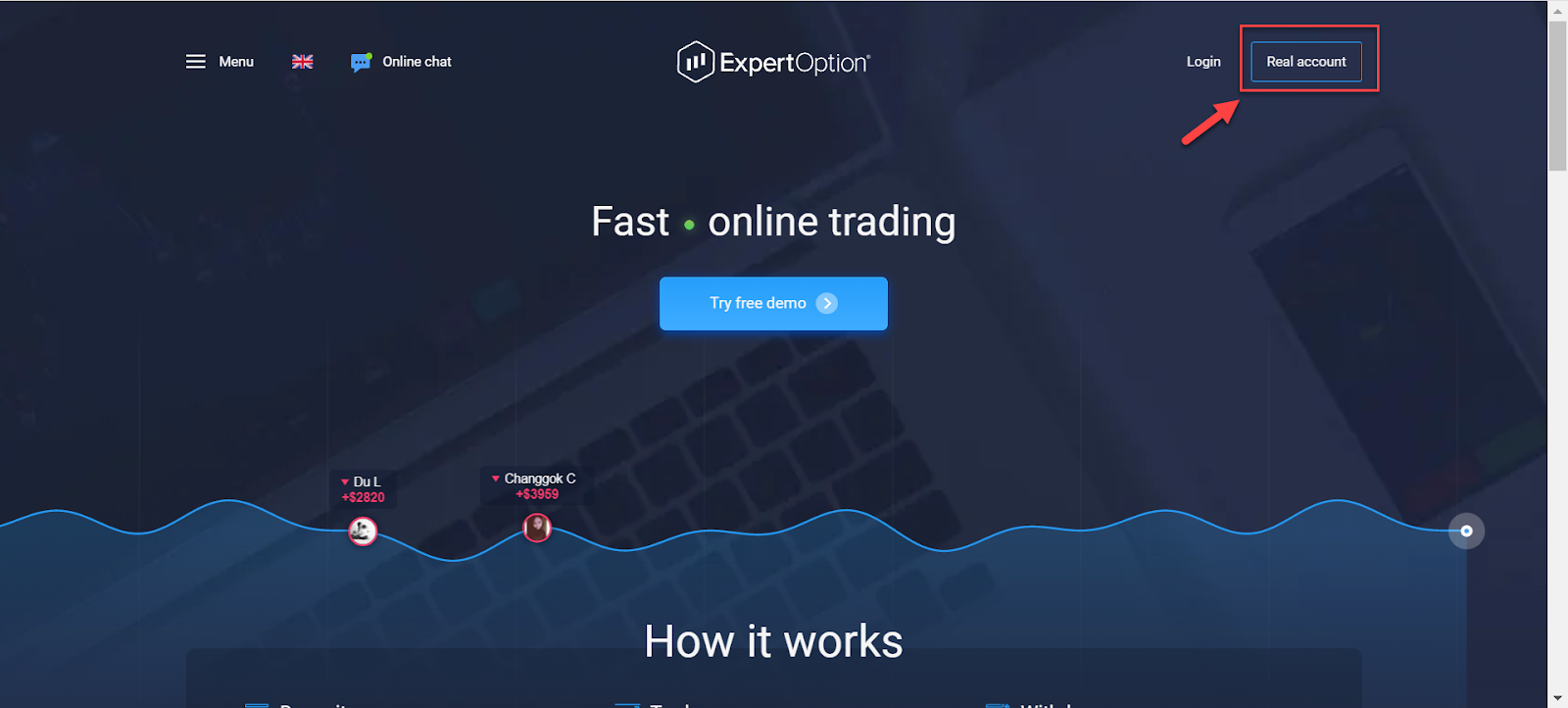
- ثم ضع علامة موافق على الشروط والأحكام وسياسة الخصوصية.
- بعد ذلك اضغط على زر "الفيسبوك".
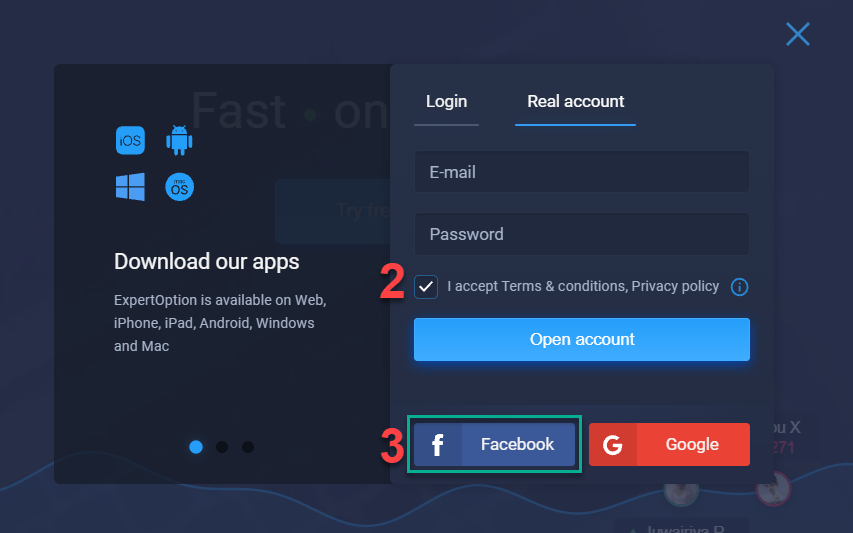
- ستظهر نافذة تسجيل الدخول إلى Facebook، حيث ستحتاج إلى إدخال بريدك الإلكتروني الذي استخدمته لفتح حساب Facebook.
- ثم أدخل كلمة المرور من حسابك على الفيسبوك.
- وأخيرًا، اضغط على زر "تسجيل الدخول" وسيتم تسجيلك.
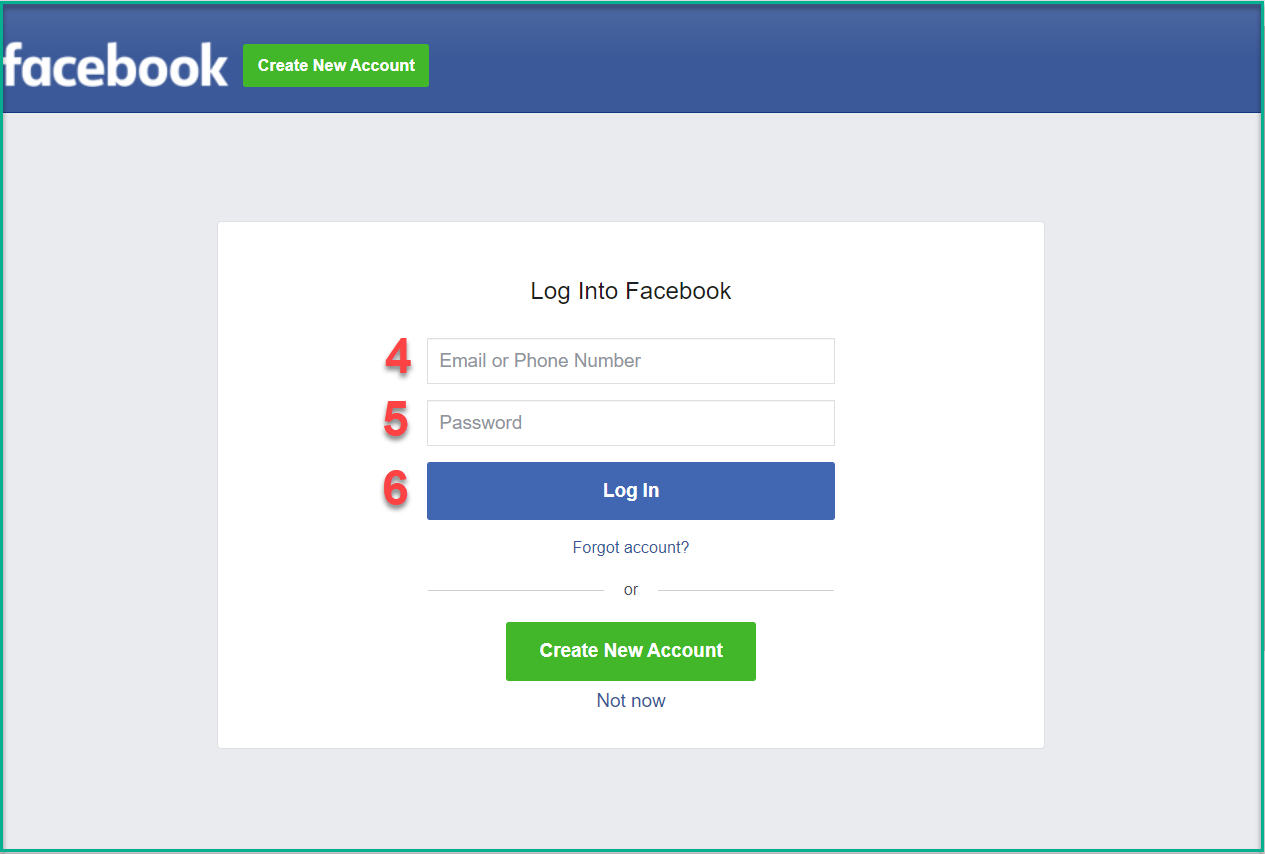
تسجيل ExpertOption عبر Gmail من iOS
كما ذكرنا أعلاه، منصة التداول ExpertOption متاحة على جميع الأجهزة. وبالتالي، إذا كان لديك جهاز iOS، يمكنك التسجيل منه. الطريقة الأولى التي يمكنك من خلالها التسجيل هي عبر Gmail. لغرض القيام بذلك، سوف تحتاج إلى إكمال بعض الخطوات السهلة:
- أولاً، عندما تكون في غرفة التداول، اضغط على زر "الحساب الحقيقي" الموجود أعلى شاشتك.
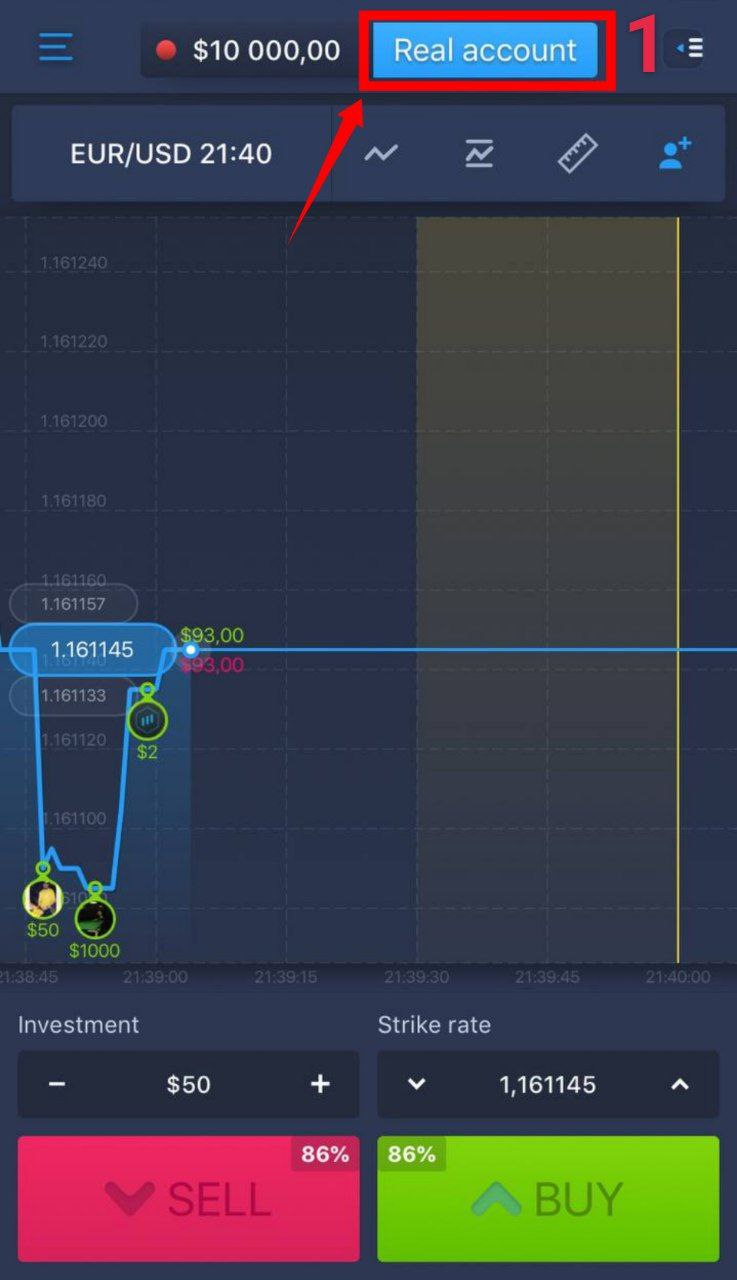
- ثم تأكد من وضع علامة قبول الشروط والأحكام.
- بعد ذلك، اضغط على زر "جوجل".
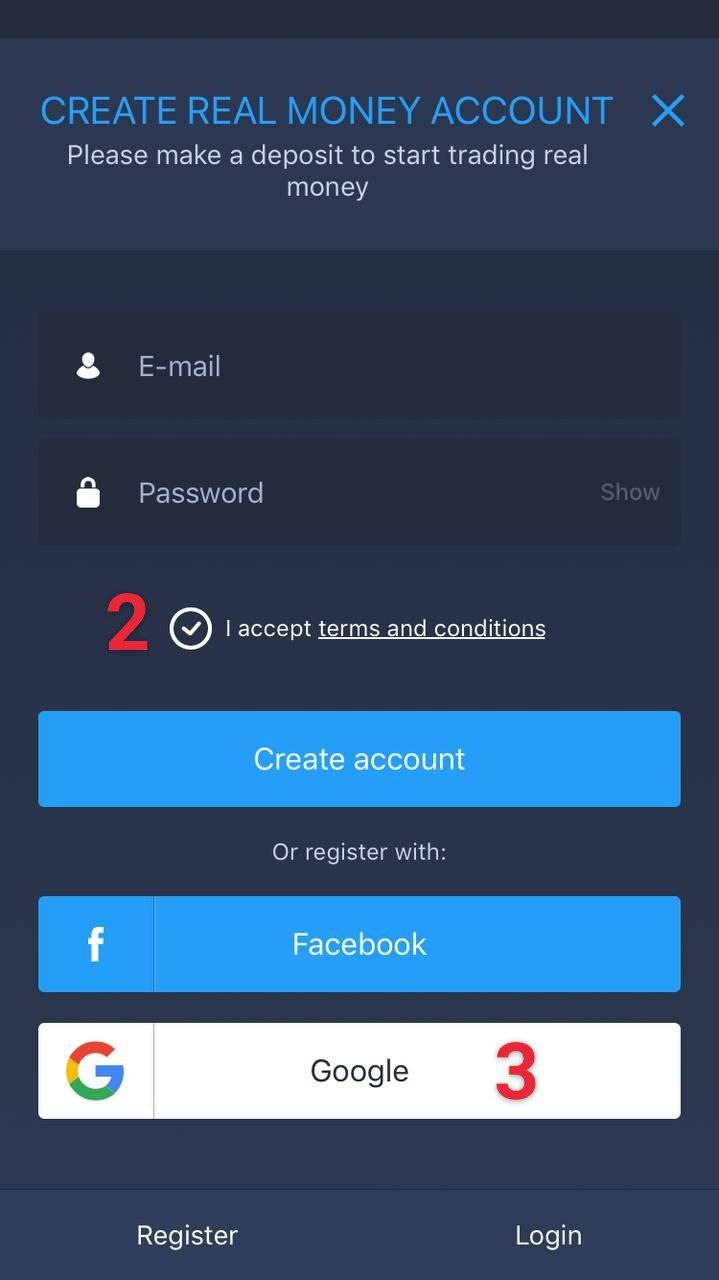
- بعد ذلك، سوف تحتاج إلى الضغط على زر "متابعة".
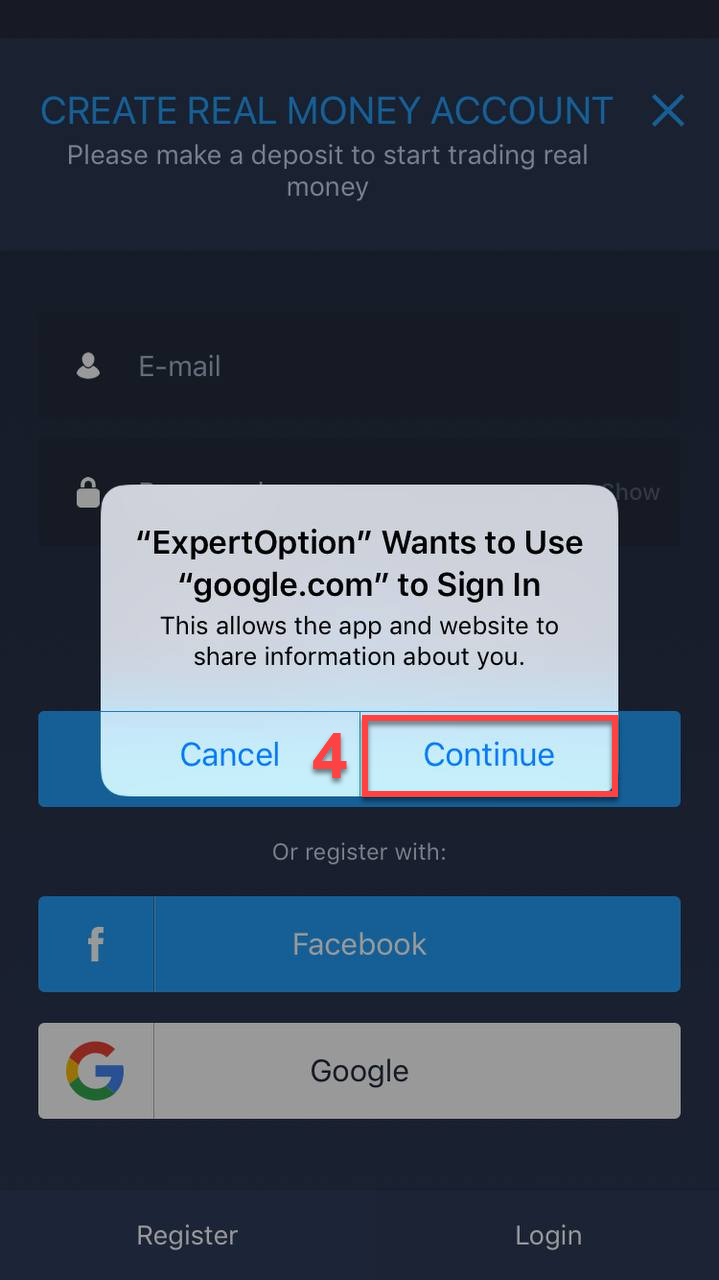
- سيتم فتح صفحة تسجيل الدخول إلى Google وستحتاج إلى إدخال Gmail الخاص بك.
- ثم اضغط على زر "التالي".
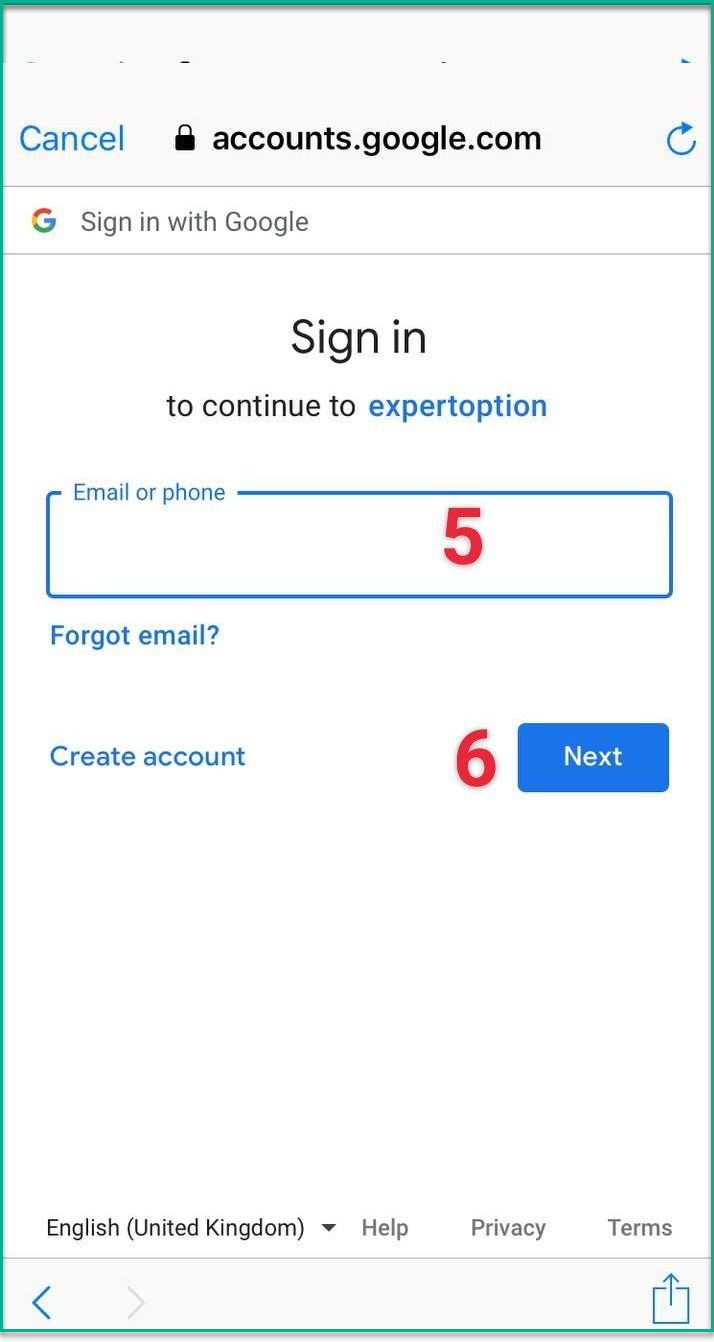
- أدخل كلمة المرور من Gmail الخاص بك.
- وأخيرا، اضغط على زر "التالي" مرة أخرى وسيتم تسجيلك.
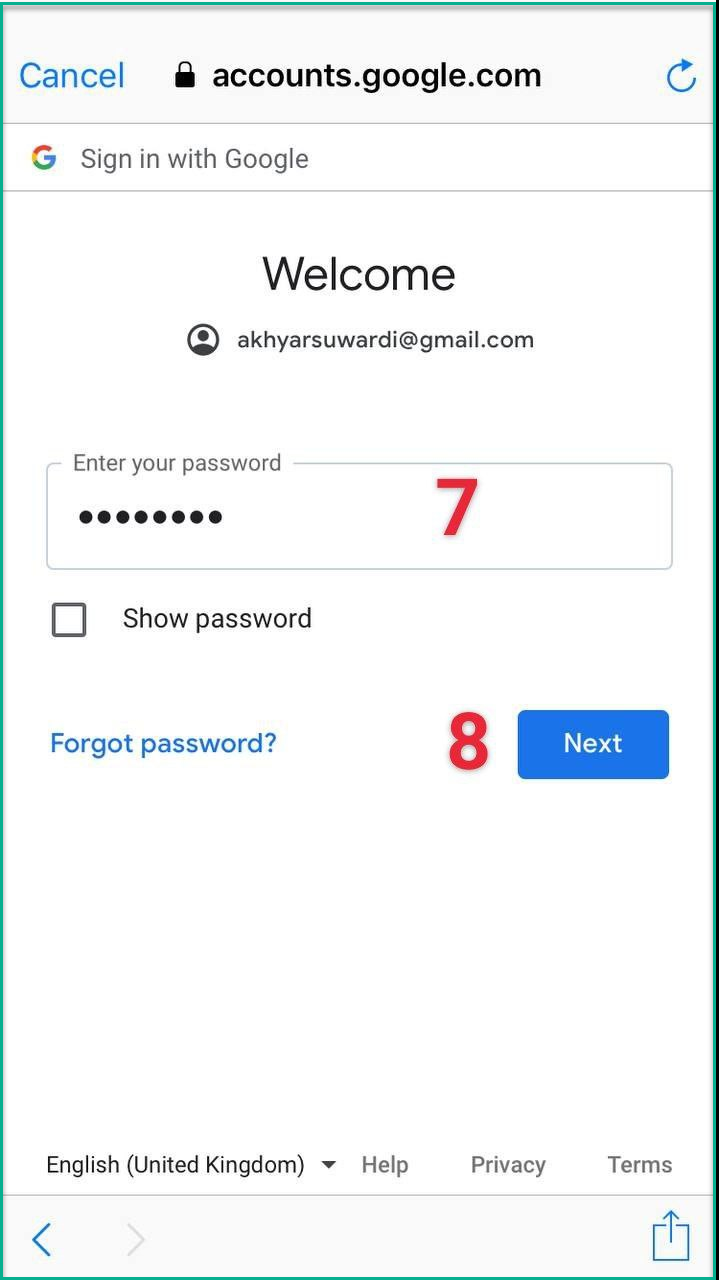
تسجيل ExpertOption عبر البريد الإلكتروني من iOS
بالإضافة إلى ذلك، يمكنك تسجيل حساب ExpertOption الخاص بك عبر البريد الإلكتروني من iOS. للقيام بذلك، يرجى اتباع هذه الخطوات السهلة:
- بمجرد دخولك إلى غرفة التداول، اضغط على زر "الحساب الحقيقي"، والذي يمكنك العثور عليه في الجزء العلوي من شاشتك.
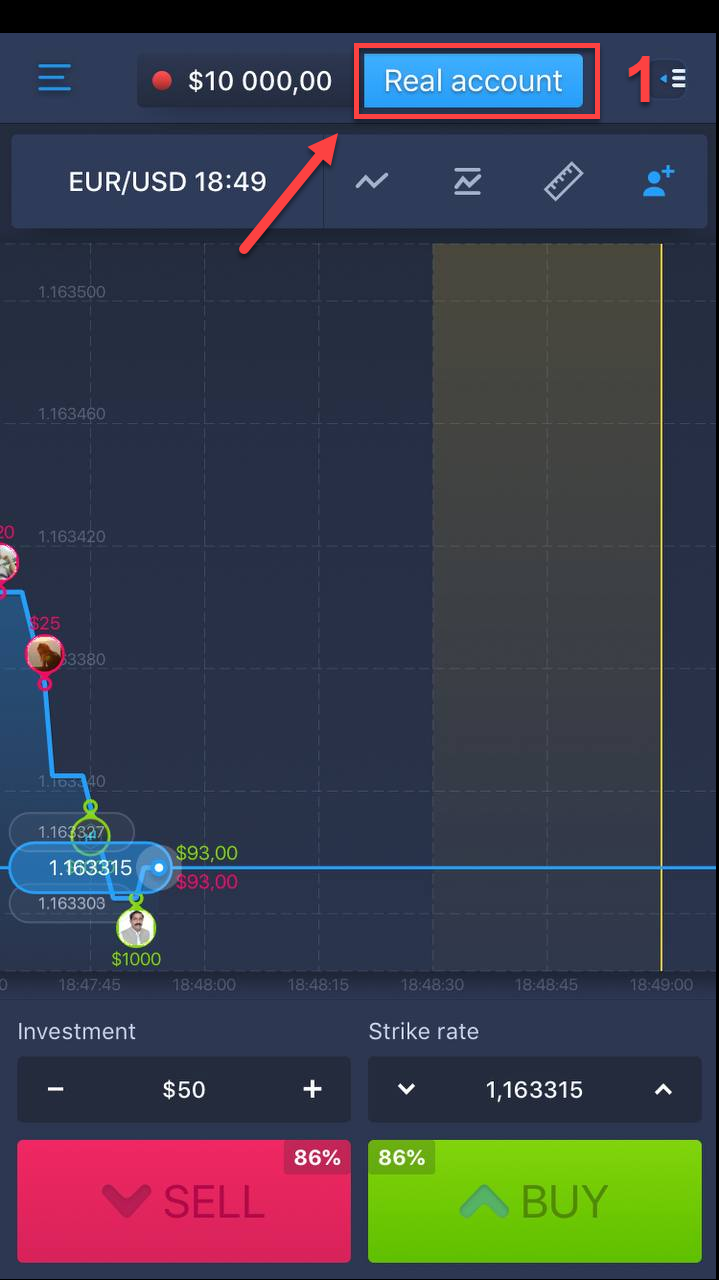
- سيتم فتح نافذة التسجيل، حيث سيتعين عليك إدخال البريد الإلكتروني الخاص بك.
- ثم قم بإنشاء كلمة مرور واكتبها.
- تأكد من وجود علامة تشير إلى قبول الشروط والأحكام.
- وأخيرًا اضغط على زر “إنشاء حساب”. بعد ذلك سيتم تسجيلك!
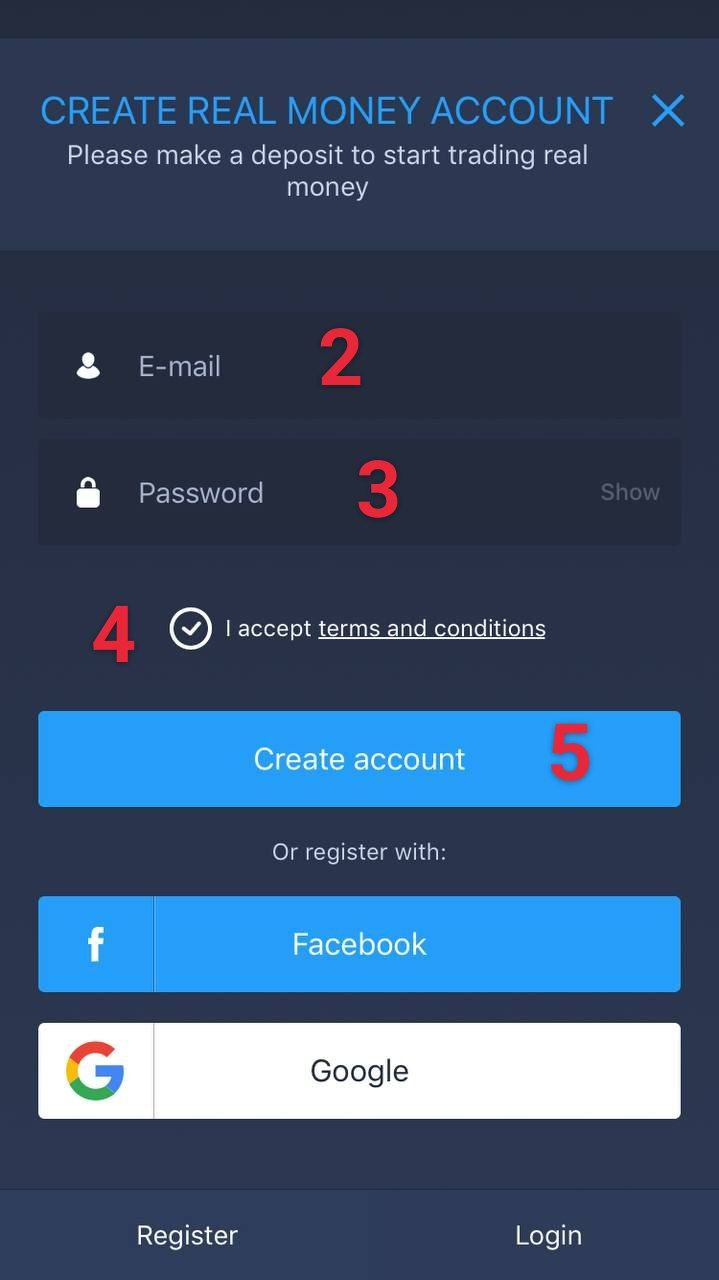
تسجيل ExpertOption عبر Facebook من iOS
علاوة على ذلك، يمكنك التسجيل عبر Facebook من جهاز iOS أيضًا. إذا كنت ترغب في التسجيل عبر الفيسبوك، فسيتعين عليك إكمال بعض الخطوات:
- أولاً، اضغط على زر "الحساب الحقيقي" الموجود أعلى شاشتك.
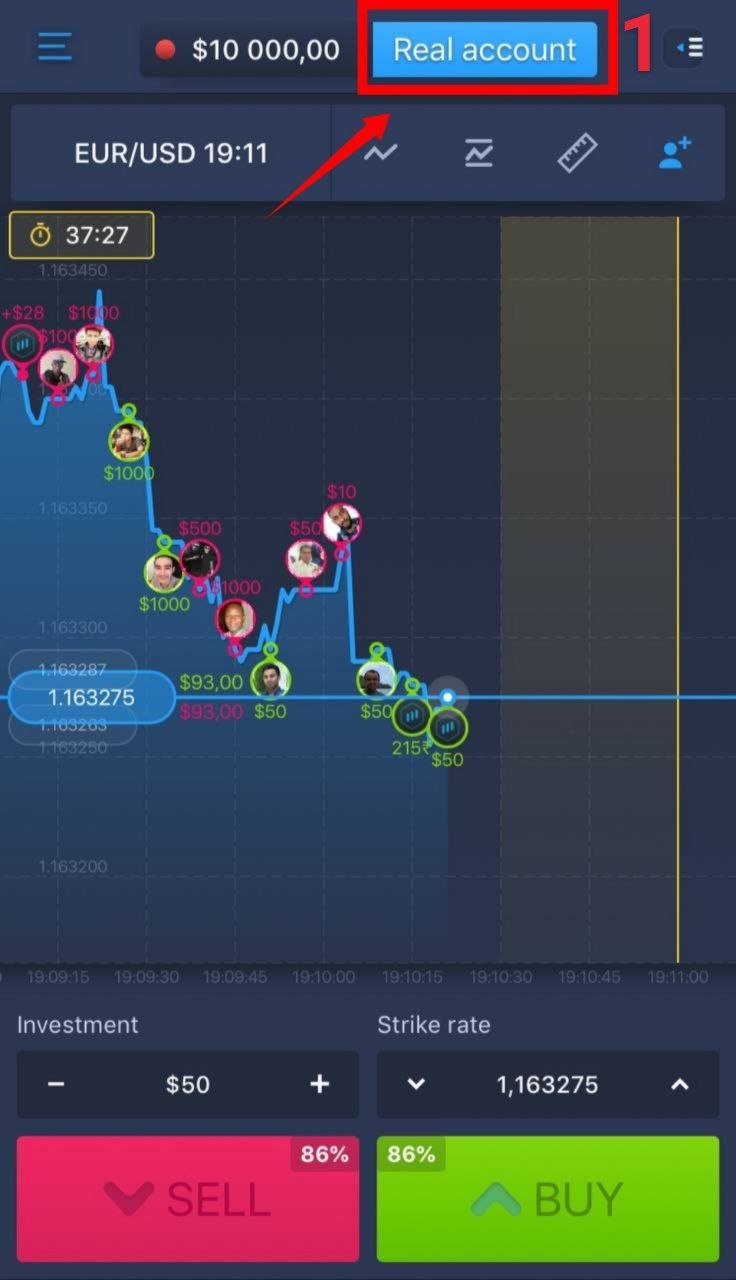
- تأكد من وجود علامة تشير إلى قبول الشروط والأحكام.
- بعد ذلك، انقر على زر "الفيسبوك".
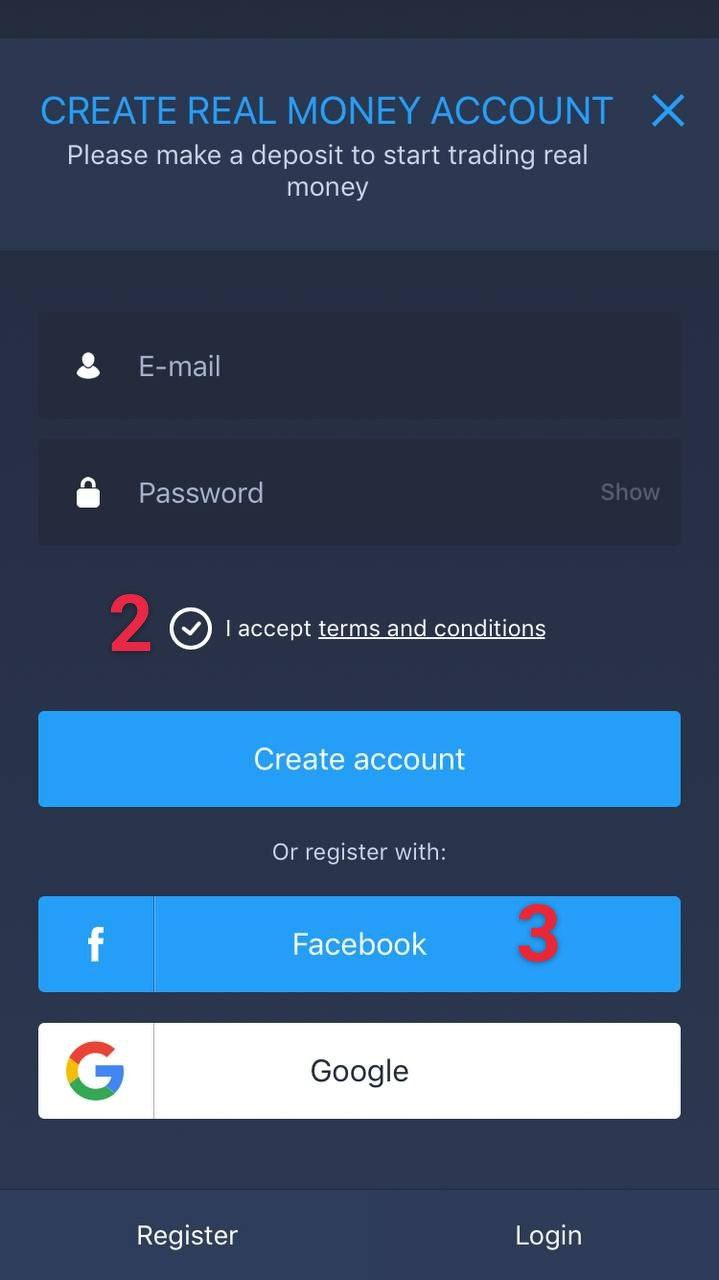
- ثم اضغط على زر "متابعة" لتسجيل الدخول عبر الفيسبوك.
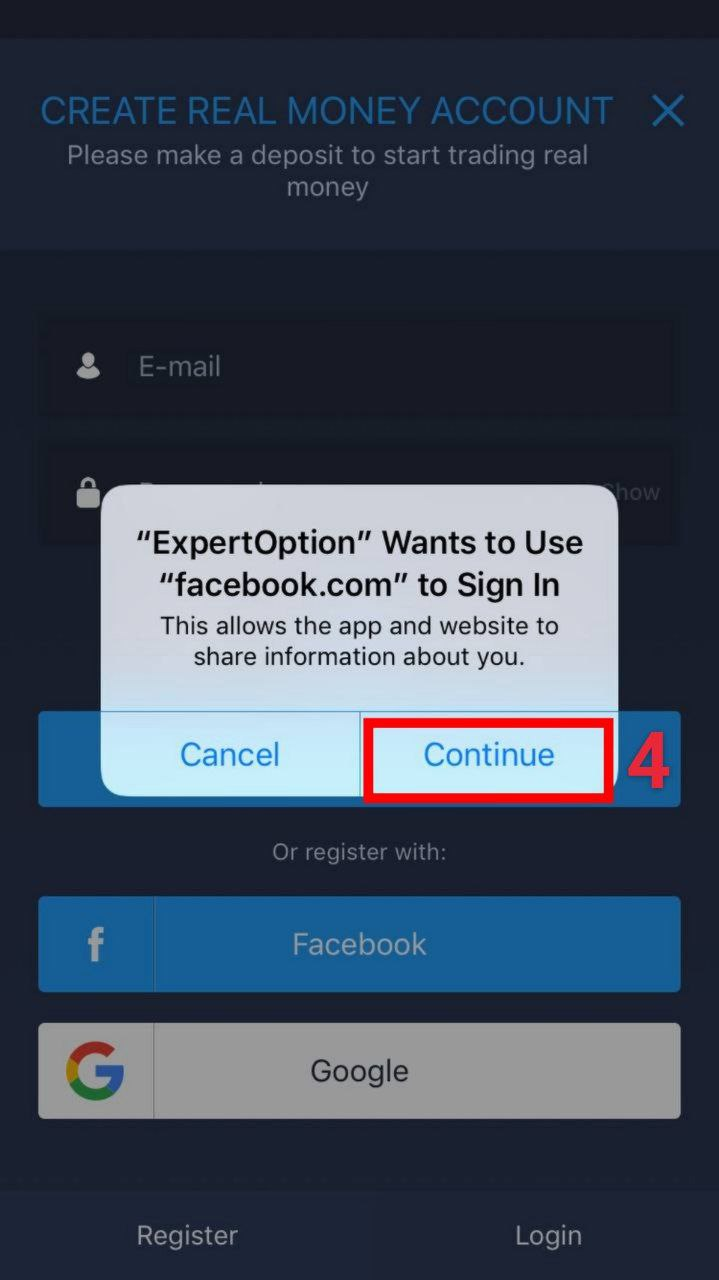
- أدخل رقم هاتفك أو بريدك الإلكتروني الذي استخدمته لفتح حسابك على فيسبوك.
- بعد ذلك قم بإدخال كلمة المرور الخاصة بحسابك على الفيسبوك.
- وأخيرا، اضغط على زر "تسجيل الدخول" وبعد ذلك سيتم تسجيلك!
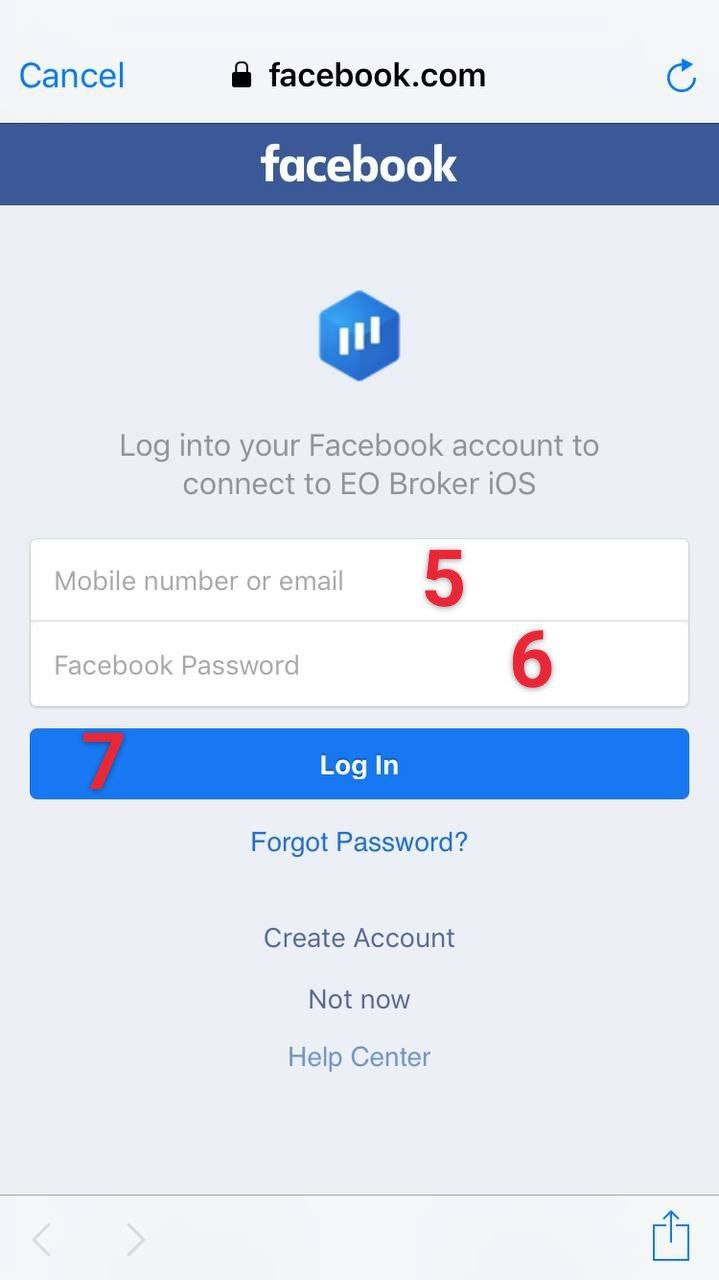
تسجيل ExpertOption عبر Gmail من Android
إذا كان لديك جهاز Android، فيمكنك التسجيل على منصة Expert Option Trading منه أيضًا. هناك عدة طرق يمكنك من خلالها التسجيل على النظام الأساسي من Android. الطريقة الأولى هي التسجيل عبر Gmail. إذا كنت ترغب في القيام بذلك، فسوف تحتاج إلى إكمال بعض الخطوات البسيطة:
- أولاً، عندما تكون في غرفة التداول، اضغط على زر "الإيداع"، والذي قد تجده في الزاوية العلوية اليمنى.
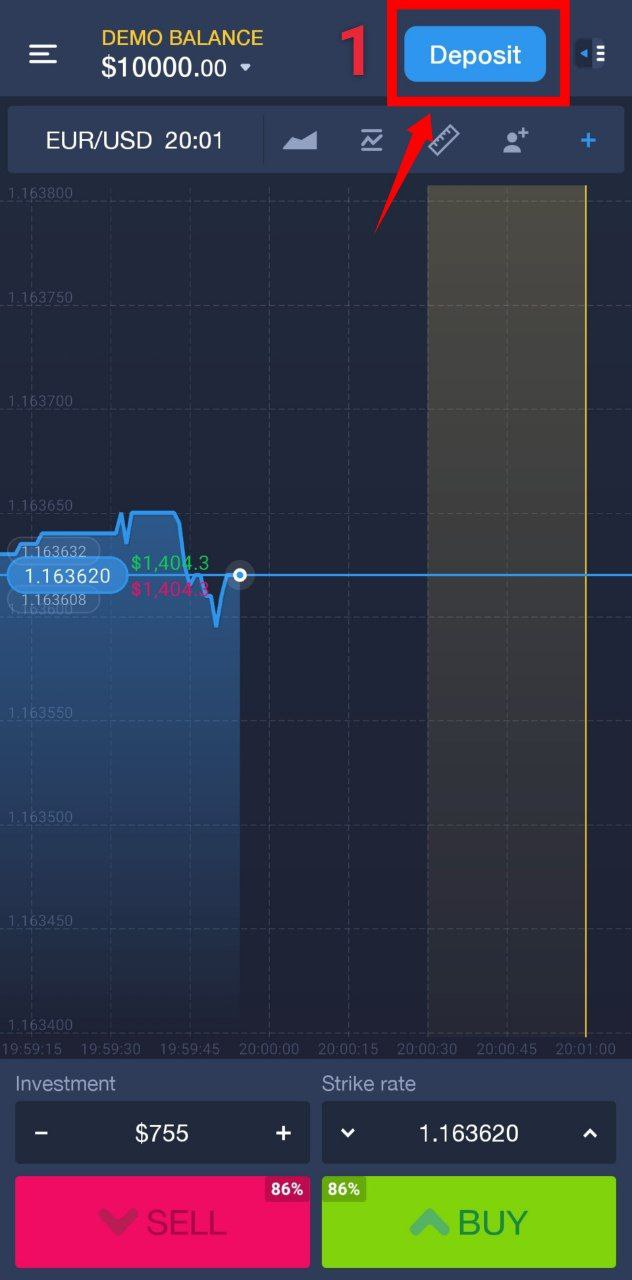
- ثم تأكد من وجود علامة تشير إلى قبول الشروط والأحكام.
- بعد ذلك، اضغط على زر "جوجل".
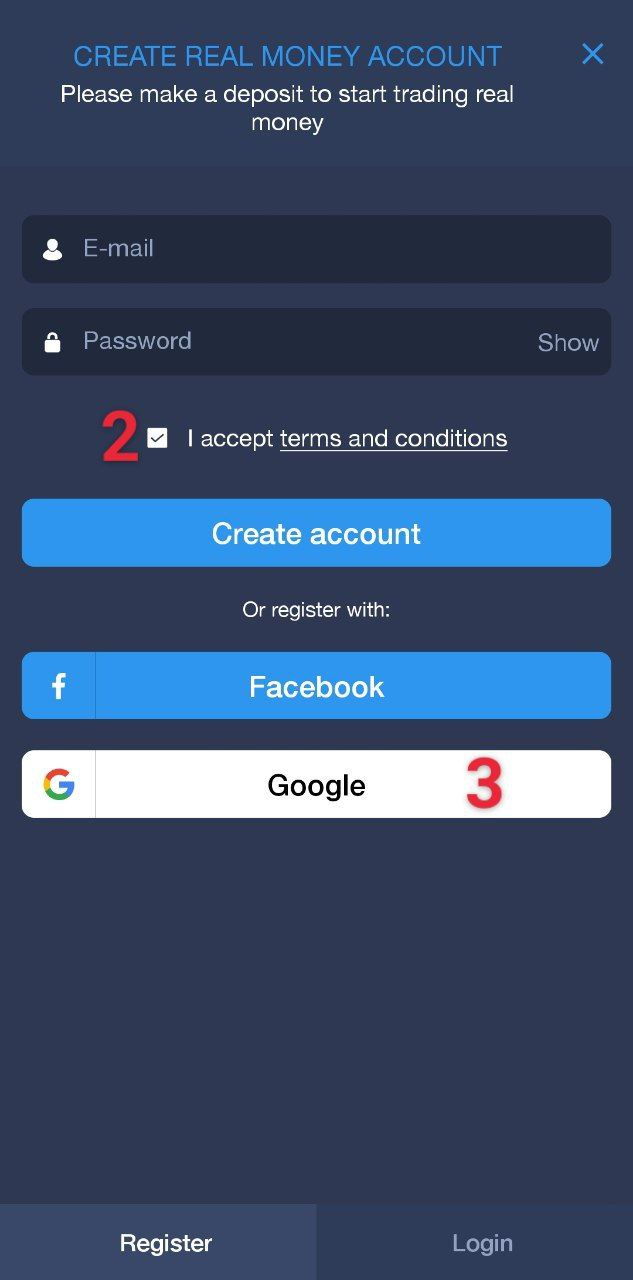
- بعد ذلك سوف تحتاج إلى إدخال Gmail الخاص بك.
- اضغط على زر "التالي".
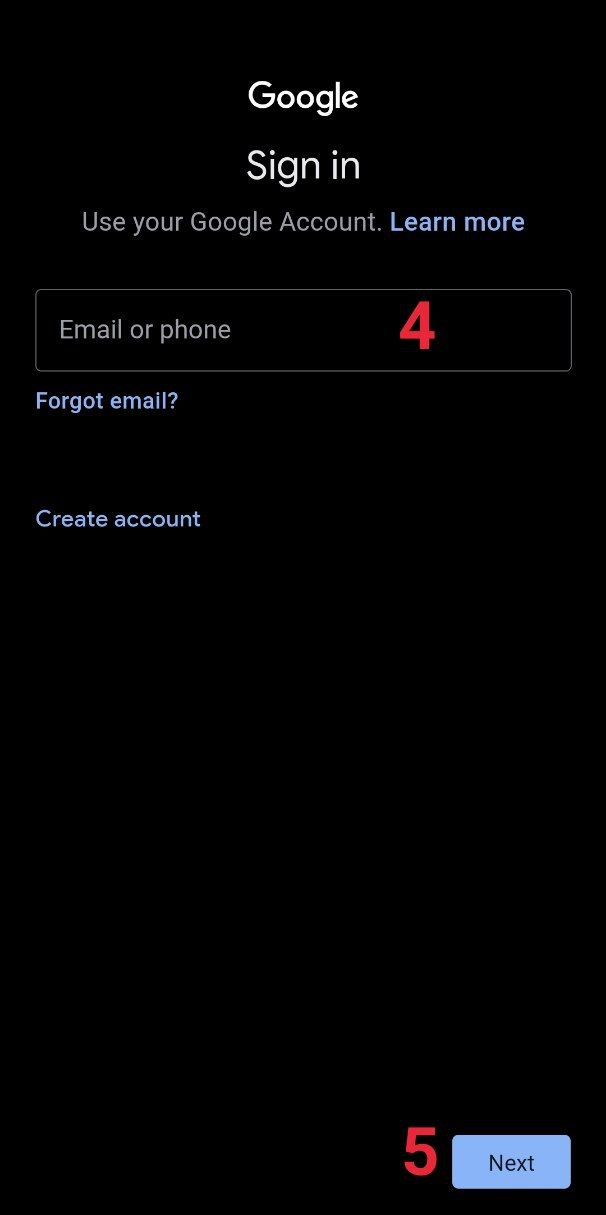
- ثم أدخل كلمة المرور من حساب Gmail الخاص بك.
- وأخيرًا، اضغط على زر "التالي" مرة أخرى وسيتم تسجيلك!
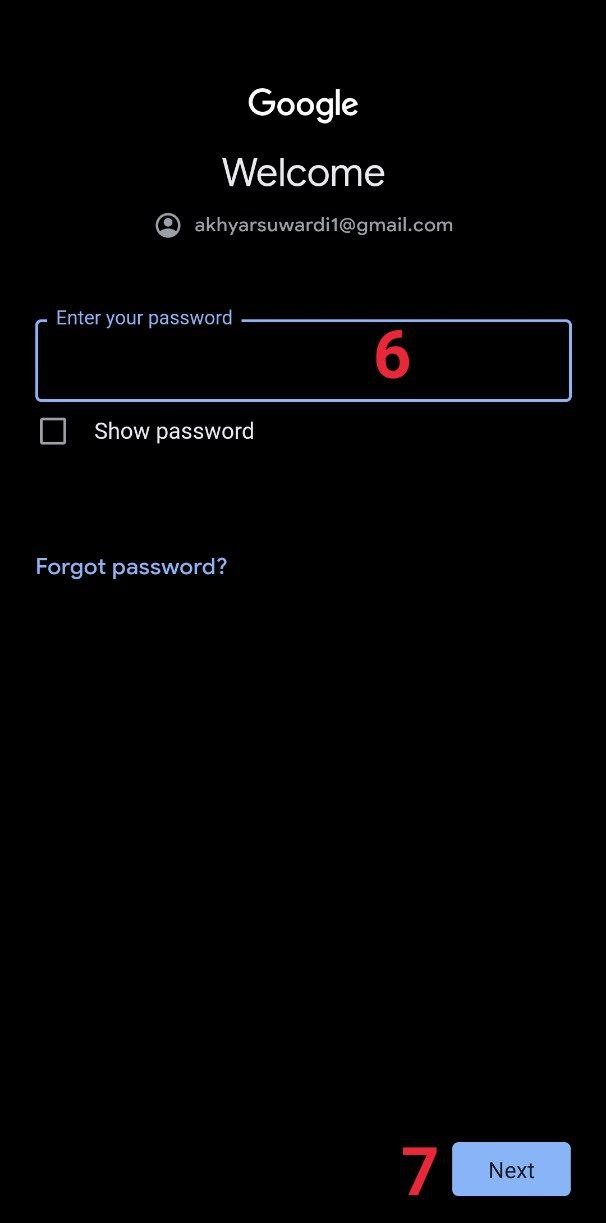
تسجيل ExpertOption عبر البريد الإلكتروني من Android
يمكنك أيضًا التسجيل في ExpertOption عبر البريد الإلكتروني من Android، وهو أمر بسيط جدًا. ولغرض القيام بذلك، يرجى اتباع الخطوات التالية:
- بمجرد دخولك إلى غرفة التداول، اضغط على زر "الإيداع"، الموجود في الزاوية اليمنى العليا من شاشتك.
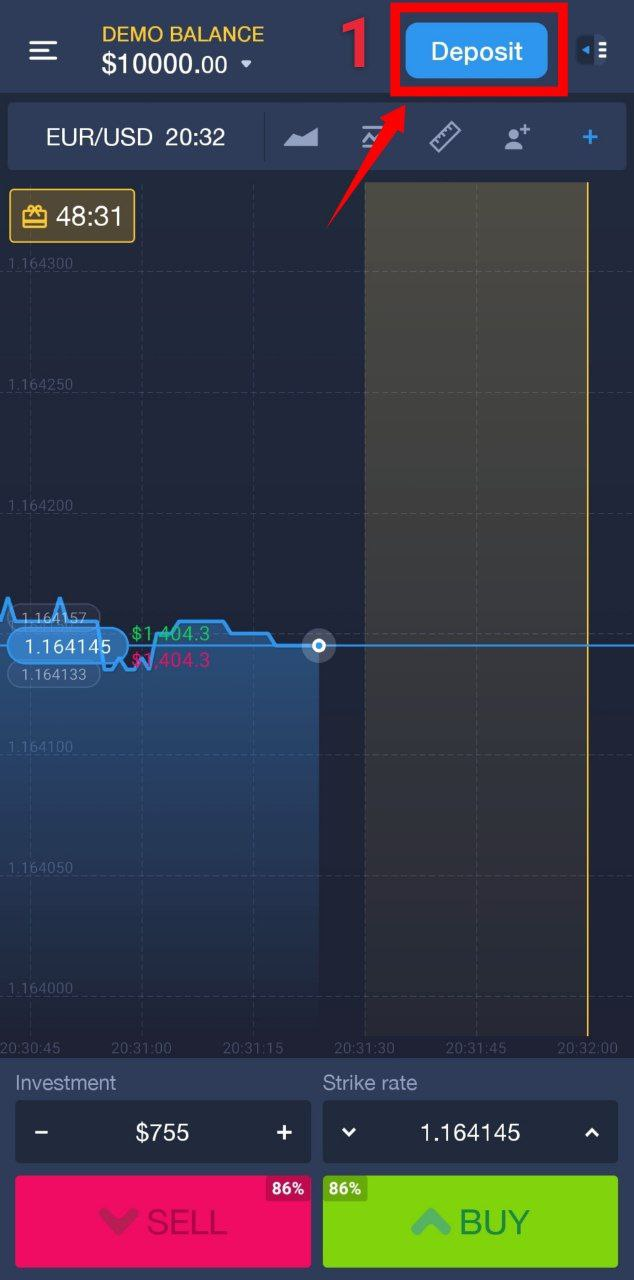
- بعد ذلك، قم بإدخال البريد الإلكتروني الخاص بك.
- قم بإنشاء وإدخال كلمة المرور الخاصة بك.
- تأكد من وجود علامة تشير إلى قبول الشروط والأحكام.
- وأخيرا، اضغط على زر "إنشاء حساب" وسيتم تسجيلك.
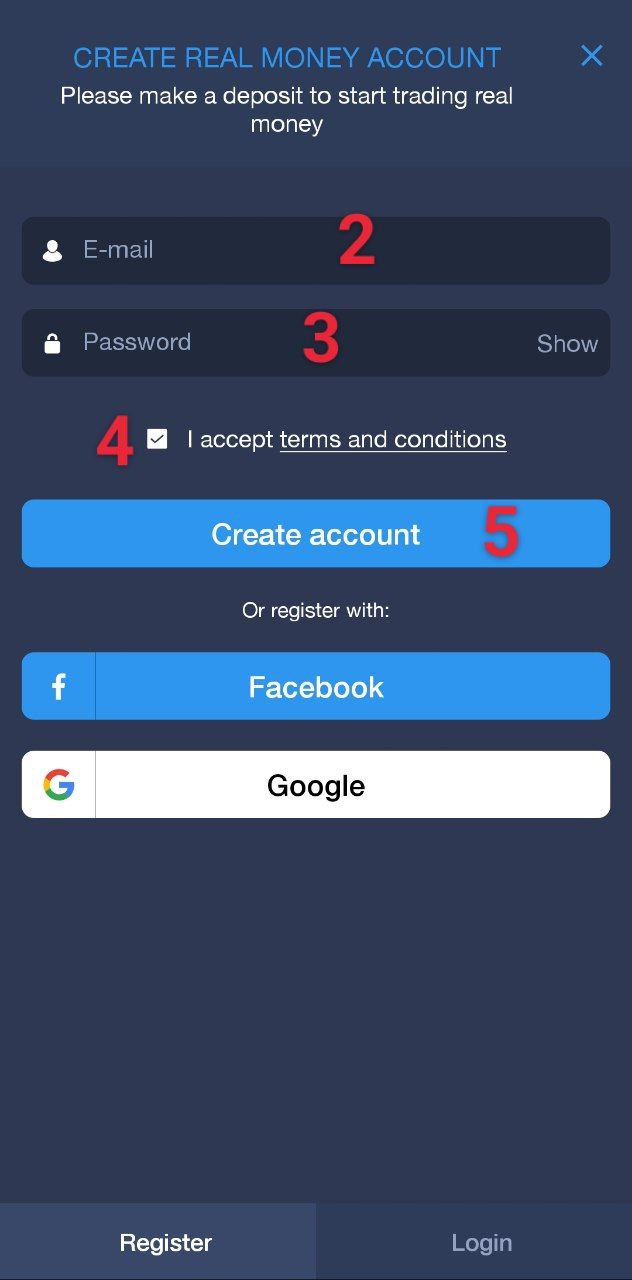
تسجيل ExpertOption عبر Facebook من Android
هناك طريقة أخرى يمكنك من خلالها التسجيل في ExpertOption من جهاز Android الخاص بك وهي عبر Facebook. لذلك إذا كنت ترغب في التسجيل عبر الفيسبوك من أندرويد، فسيتعين عليك إكمال الخطوات التالية:
- أولاً، عندما تكون في غرفة التداول، اضغط على زر "الإيداع"، الموجود في الزاوية العلوية اليمنى.
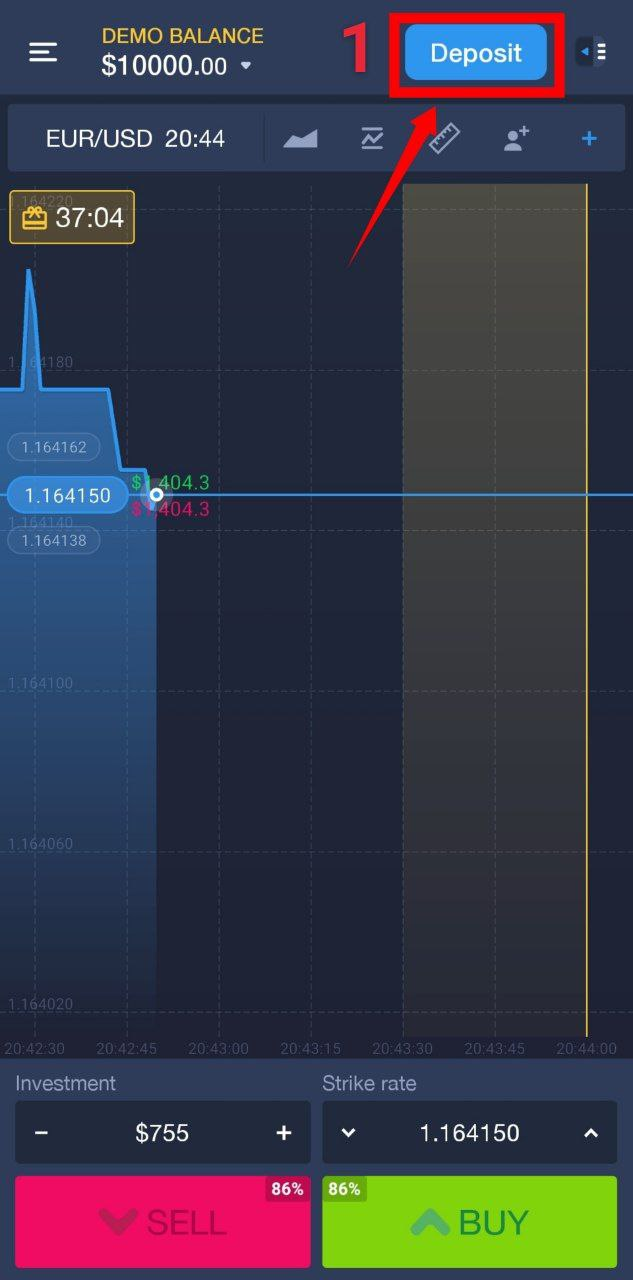
- ثم تأكد من وجود علامة تشير إلى قبول الشروط والأحكام.
- بعد ذلك اضغط على زر "الفيسبوك".
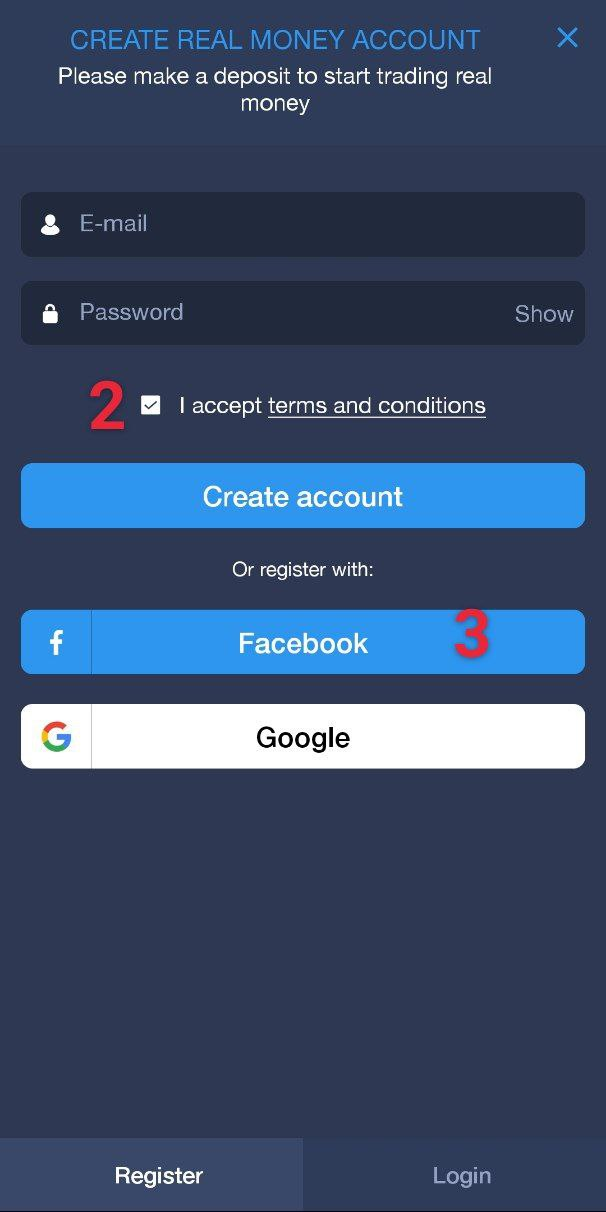
- سيتم فتح صفحة تسجيل الدخول إلى Facebook، حيث ستحتاج إلى إدخال بريدك الإلكتروني أو رقم هاتفك الذي استخدمته لإنشاء حساب Facebook الخاص بك.
- بعد ذلك، قم بإدخال كلمة المرور من حسابك "الفيسبوك".
- وأخيرًا، اضغط على زر "تسجيل الدخول" وسيتم إنشاء حسابك!
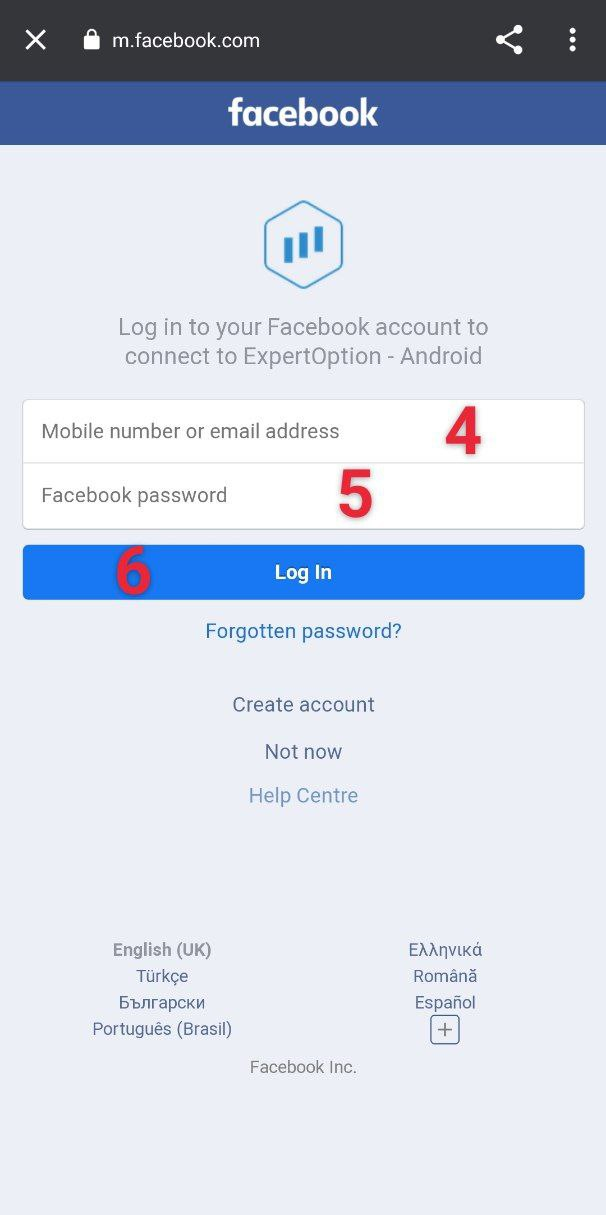
ExpertOption البلدان المقيدة للتسجيل
ومن الجدير بالذكر أنه على الرغم من أن ExpertOption تعمل في العديد من البلدان، إلا أن هناك بعض البلدان المقيدة للتسجيل. لكي نكون أكثر تحديدًا، لا تقدم ExpertOption خدمات للمقيمين في البلدان التالية: الولايات المتحدة الأمريكية وكندا والمنطقة الاقتصادية الأوروبية وسويسرا وإسرائيل ونيوزيلندا وأستراليا وكوريا الشمالية وبورتوريكو وسنغافورة وبنغلاديش وإندونيسيا وروسيا وإيران و اليمن. لذلك، إذا كنت مواطنًا في أي من البلدان المذكورة أعلاه، فسيتم حظر التسجيل عليك.